
Má tá suim agat fiú sa ghrianghrafadóireacht, ansin is dócha gur úsáid tú scagairí éagsúla uair amháin ar feadh an tsaoil. Ní ghlacann cuid acu ach grianghraif i dubh agus bán, cuid eile - ag stíliú seandachtaí, agus cinn eile - ag athrú scáth. Bíonn tionchar mór ag na hoibríochtaí seo uile ar an giúmar a tharchuireann an pictiúr. Ar ndóigh, níl sna scagairí seo ach méid ollmhór, ach cén fáth nach gcruthófá do chuid féin?
Agus in Adobe Lightroom tá a leithéid de dheis ann. Ach is fiú áirithint a dhéanamh anseo - sa chás seo táimid ag caint faoi na “Réamhshocruithe” mar a thugtar orthu nó, níos simplí, na réamhshocruithe. Ligeann siad duit na paraiméadair cheartúcháin chéanna (gile, teocht, codarsnacht, srl.) A chur i bhfeidhm go tapa ar roinnt grianghraf ag an am céanna d’fhonn an stíl phróiseála chéanna a bhaint amach.
Ar ndóigh, tá a shraith réamhshocraithe mór féin ag an eagarthóir freisin, ach is féidir leat cinn nua a chur leis gan aon fhadhbanna. Agus anseo tá dhá rogha indéanta.
1. Réamhshocrú eachtrach a iompórtáil
2. Cruthaigh do réamhshocrú féin
Déanfaimid an dá rogha seo a mheas. Mar sin, a ligean ar dul!
Réamhshocrú Iompórtála
Sula ndéantar réamhshocruithe a uaslódáil chuig Lightroom, is gá iad a íoslódáil áit éigin san fhormáid “.lrtemplate”. Is féidir leat é seo a dhéanamh ar líon mór suíomhanna agus comhairle a thabhairt nach fiú é rud sonrach anseo, mar sin déanaimis bogadh ar aghaidh chuig an bpróiseas féin.
1. Ar dtús, téigh go dtí an cluaisín “Ceartuithe” (“Forbair”)

2. Oscail an taobhphainéal, an roinn “Socruithe Réamhshocraithe”, agus cliceáil ar dheis áit ar bith. Roghnaigh "Iompórtáil"

3. Roghnaigh an comhad leis an síneadh “.lrtemplate” san fhillteán atá ag teastáil agus cliceáil “Iompórtáil”

Cruthaigh do réamhshocrú féin
1. Sula gcuireann tú do réamhshocrú féin leis an liosta, ní mór duit é a chumrú. Déantar é seo go simplí - déan íomhá na samhla a phróiseáil chun do bhlas féin, agus na sleamhnáin choigeartaithe á n-úsáid agat.

2. Cliceáil ar an bpainéal uachtarach "Ceartuithe", ansin "Réamhshocrú Nua"

3. Tabhair ainm don réamhshocrú, sann fillteán, agus roghnaigh na roghanna ba chóir a shábháil. Má tá gach rud réidh, cliceáil "Cruthaigh"
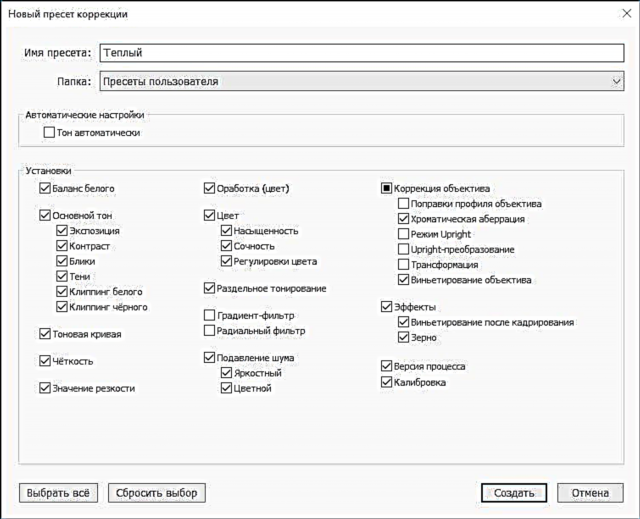
Réamhshocrú a chur le fillteán an chláir
Tá bealach eile ann chun réamhshocruithe a shuiteáil i Lightroom - an comhad riachtanach a chur go díreach le fillteán an chláir. Chun seo a dhéanamh, oscail an fillteán "C: Úsáideoirí ... D'ainm úsáideora ... AppData Fánaíocht Adobe Lightroom Forbair Réamhshocruithe" in Explorer agus cóipeáil an comhad .lrtemplate isteach ann.
Toradh

Má rinne tú gach rud i gceart, beidh réamhshocrú nua le feiceáil sa chuid "Socruithe Réamhshocraithe" san fhillteán "Réamhshocruithe Úsáideora". Is féidir leat é a chur i bhfeidhm ar an bpointe boise, ach cliceáil ar an ainm uair amháin.
Conclúid
Mar a fheiceann tú, is féidir leat ceann réamhdhéanta a chur leis agus do réamhshocrú féin a shábháil i Lightroom. Déantar gach rud go liteartha ar chúpla cad a tharlaíonn, agus ar bhealaí éagsúla.











